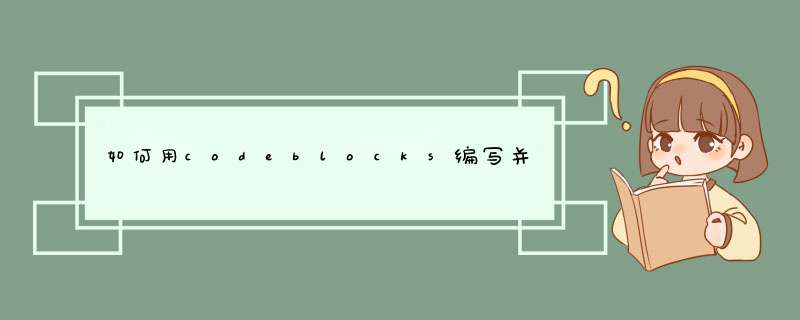
新建一喊中个项目,点击文件->新建 ->项目。
02然后选择Console application,前进。
03选择"C"源文件->下一步。
04填写项目标题,选择项目所在文件位置,点击下一步,如图(项目文件名和结果文件名是自动生成的,不要改动)。
05点击完成。
06在左侧,我们将看到,自动给我们生成了main.c。
07双击打开main.c,系统自动生成如下代码。
08先点“祥嫌生成”,再点“运行”,或直接点“生成并运行”,如图框中,第一个为“生成”,第二个为“运行”,第三个为“生成并运行”。快捷键对应: 编译->Ctrl+F9 运行->Ctrl+F10
09编译输出见下方 ,蓝色字体。与其他编译器相比,可以看谨渗手到主函数返回值以及运行时间。
codeblocks是一款用于仿握册c和c++的集成开发环境,其体积小功能强大。
电脑:华为MateBook
系统:Windows10
软件:pc、codeblocks和环境变量1.0
1、上官网下载codeblocks然后安装生成桌面快捷方式。
2、打开codeblocks,界面如图所示。
3、依次点击左上角的file->new->project。
4、在跳出的画面中选择console application->go。
5、在下一步之前确定选中的是这一项。
6、选择自己要编辑的是c还是c++,然后点击next。
7、创建的工程的名称,然后点击next。
8、使用默认设置,设置一下文件的存贮位置,点备宏击finish。
9、依次点击左上角的皮中projects->workspace->依次双击sources->main.c。
10、此时能看到一个程序窗口了,可以在程序窗口中写程序。
11、写完可以点击编译运行的图标。
12、程序结果出现,运行成功。
欢迎分享,转载请注明来源:内存溢出

 微信扫一扫
微信扫一扫
 支付宝扫一扫
支付宝扫一扫
评论列表(0条)